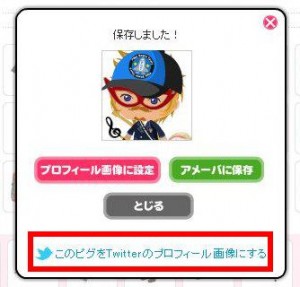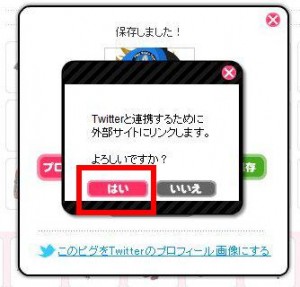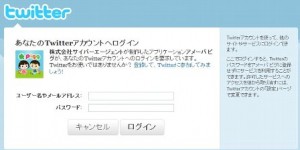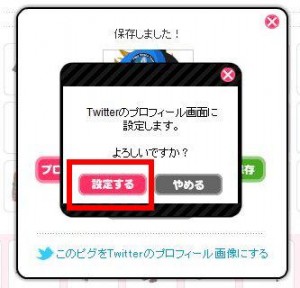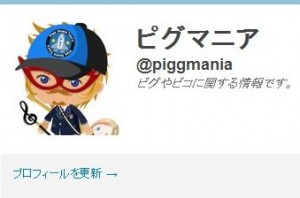ピグ画像をTwitterのプロフィール画像として利用する方法
ピグの画像をTwitterで使いたい方。
プロフィール画像として載せたいけど。。。
そんな方に。掲載する方法が簡単になりました。
まぁ、それを使わなくても出来ますけどね。。。
パソコンが苦手という方には、朗報ですね。
まずは、きせかえからはじめます。
Twitter アカウントがある方は、登録作業がいりませんし。ない方は、必要になります。
Twitterプロフィール画像にする手順
1、きせかえを開く
きせかえを保存をクリック。
2、ツイッターへ
このピグをTwitterのプロフィール画像にするをクリック。
3、ツイッターログイン画面に
はい、をクリック。
この画面でツイッターへログインしてください。
許可するをクリックでログインできます。
4、ツイッタープロフィール画像に設定
設定するをクリック。
5、完了
これで完了しました。
完了するとこのように反映されます。
ツイッターにログインしていれば、2回目以降は簡単になります。
このピグをTwitterのプロフィール画像にするをクリックした後に、この画面で、設定するをクリックすればOKです。
===
| 【関連記事】 |
タグ
2011年3月29日 | コメント/トラックバック(0) |
カテゴリー:基本操作・機能